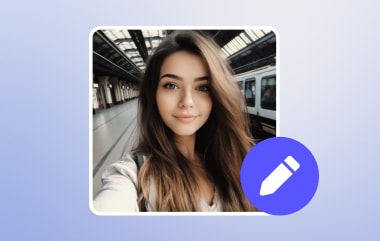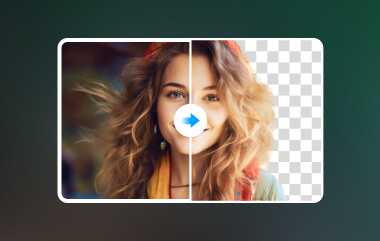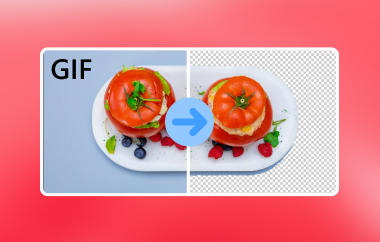În zilele noastre, oamenii sunt atrași să facă fotografii peste tot și să le posteze online folosind conturile lor de socializare. O tendință în zilele noastre este de a surprinde imagini de peisaj de bună calitate. Cu toate acestea, vibrațiile estetice ale imaginii pot dispărea dacă are un fundal prost sau inutil. În acest caz, recomandăm eliminarea fundalului fotografiei.
Vești bune! Poți eliminarea unui fundal în InkscapePartea bună a acestui program este că are patru metode eficiente pentru acest proces anume. Pentru mai multe informații despre acest subiect, citiți acest articol timp de câteva minute derulând mai jos.
Partea 1: Introducere în Inkscape
Inkscape este un editor de grafică vectorială pentru computer. Este compatibil cu nenumărate sisteme de operare, inclusiv macOS, Windows și Linux. Formatul său nativ este SVG sau Scalable Vector Graphics.
Acest instrument online este open source și gratuit, motiv pentru care este excelent atât pentru începători, cât și pentru utilizatorii moderați. În plus, acest instrument acceptă diferite formate de fișiere, inclusiv SVG, PDF, PNG, DXF, EPS și multe altele. Inkscape poate fi folosit pentru a elimina fundalul din imagini. Poate servi și ca... aplicație de editare a fundalului foto deoarece are o versiune pentru telefon potrivită pentru cei care accesează versiunea sa optimizată pentru mobil.
Partea a 2-a: Cum să elimini fundalul cu Inkscape [2 metode]
Există două metode corecte de a învăța cum să elimini un fundal dintr-o imagine în Inkscape. Poți elimina fundalul fotografiei atunci când este alb sau întregul fundal al imaginii. O funcție separată va fi utilizată pentru aceste metode. O explicație detaliată a acestor funcții Inkscape este publicată mai jos.
Prima metodă: Cum se elimină fundalul alb în Inkscape
Eliminarea fundalului alb cu Inkscape este cea mai rapidă metodă oferită de acesta. Nu este nevoie să trasați obiecte detaliate în fundal. Cu toate acestea, această procedură este aplicabilă mai ales pentru imaginile care conțin doar logo-uri, text sau un subiect mic. Urmați pașii de mai jos pentru a descoperi cum Inkscape elimină un fundal alb.
Pasul 1Deschis Inkscape pe computer. Faceți clic pe Dreptunghi din bara laterală și ajustați-l după cum doriți. După aceea, trageți și plasați fotografia în program pentru a o importa. De asemenea, puteți face clic pe butonul Fişier butonul din stânga sus și faceți clic pe Import buton.
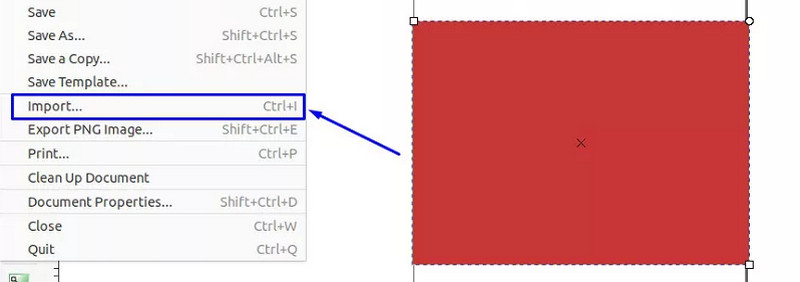
Pasul 2După aceea, importați sigla cu fundal alb repetând procesul. O mică casetă de dialog va apărea pe ecran. Vă rugăm să faceți clic pe O.K opțiunea din dreapta jos. Apoi, faceți clic pe Selectați și transformați butonul din stânga sus. Selectați Cale butonul din partea de sus.
Pasul 3Apasă pe Urmărire bitmap și utilizați butonul Scanare unică opțiune. Apasă pe Limită de luminozitate butonul. Apoi, puteți selecta Actualizați butonul din dreapta jos. Faceți clic pe Scanări multiple bara din partea de sus și faceți clic pe Netezi și Eliminați fundalul buton.
Pasul 4Selectează Actualizați butonul și faceți clic pe aplica pentru a salva modificările. După aceea, faceți clic pe imaginea logo-ului și alegeți Șterge din listă pentru a-l șterge; sigla va rămâne.
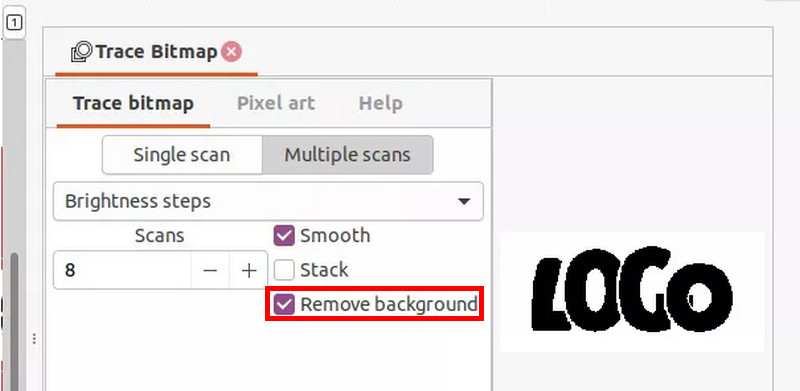
A doua metodă: Cum se elimină fundalul cu Inkscape
În plus, puteți elimina întregul fundal al imaginii în Inkscape. Acest proces este mult mai ușor și mai rapid decât precedentul. Pașii de mai jos vă vor învăța cum să eliminați un fundal dintr-o imagine în Inkscape.
Pasul 1Deschis Inkscape și faceți clic pe Fişier butonul din stânga sus. Faceți clic pe Deschis și alegeți imaginea din care doriți să eliminați fundalul pentru a o importa. Faceți clic pe instrumentul Creion Bezier și activați Spline BS buton. Apasă pe Adăugați puncte butonul din jurul subiectului din fotografie.
Pasul 2Conectați punctele până ajungeți la punctul de plecare. Apoi, faceți clic pe Obiect butonul și alegeți Clamă butonul. Fundalul fotografiei va fi eliminat automat ulterior. Ulterior, exportați imaginea pe computer.
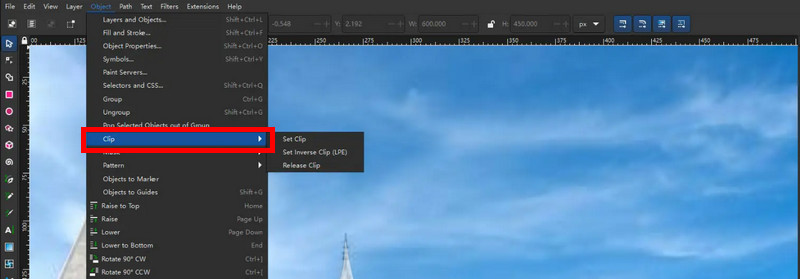
Partea 3: 2 alternative excelente la Inkscape pentru eliminarea fundalului imaginilor
Indiferent cât de benefic este fundalul Inkscape, acesta tot întâmpină probleme de performanță. Acest lucru se datorează fișierelor complexe care sunt procesate cu acesta. Am pregătit cele două alternative pentru program, în cazul în care aveți nevoie de una. Lista va fi prezentată mai jos.
1. AVAide Background Eraser - Cea mai bună alternativă la Inkscape pentru eliminarea fundalului
Eraser de fundal AVaide este instrumentul de care aveți nevoie pentru a elimina fără probleme o imagine de fundal. După eliminarea fundalului, imaginea dvs. va fi salvată la cea mai bună calitate. Acest program online nu modifică și nu reduce calitatea imaginii.
În plus, acest instrument online poate exporta imaginea cu fundal transparent în format PNG. De asemenea, acceptă mai multe formate de imagine, inclusiv GIF, JPG și JPEG. În plus, folosește tehnici bazate pe inteligență artificială pentru a detecta și elimina cu ușurință fundalul din imagine. Pașii de mai jos vă vor ghida pentru utilizarea acestui instrument online.
Pasul 1Mergi la Eraser de fundal AVaide site-ul web. Apasă pe Alegeți o fotografie butonul, care va apărea pe ecran. Vi se va solicita să alegeți o fotografie. Alegeți o fotografie pentru încărcare.
Pasul 2Fotografia va fi importată în instrumentul online după câteva secunde. Vă rugăm să așteptați ca instrumentul online să finalizeze procesul de import. Faceți clic pe Edge Rafinare butonul din bara laterală. Faceți clic pe A pastra butonul din stânga sus și folosiți cursorul pentru a evidenția obiectul foto pe care preferați să îl lăsați. Ajustați Marimea periei cursor în funcție de confortul dumneavoastră.
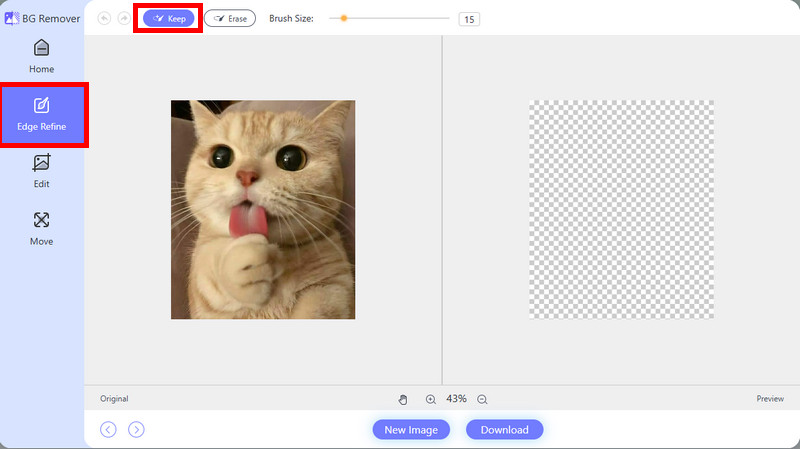
Pasul 3Previzualizarea fotografiei va apărea în partea dreaptă. O puteți verifica mai întâi și o puteți salva dacă sunteți mulțumit de rezultat. Pentru a păstra imaginea pe computer, vă rugăm să faceți clic pe Descarca opțiunea din partea de jos.
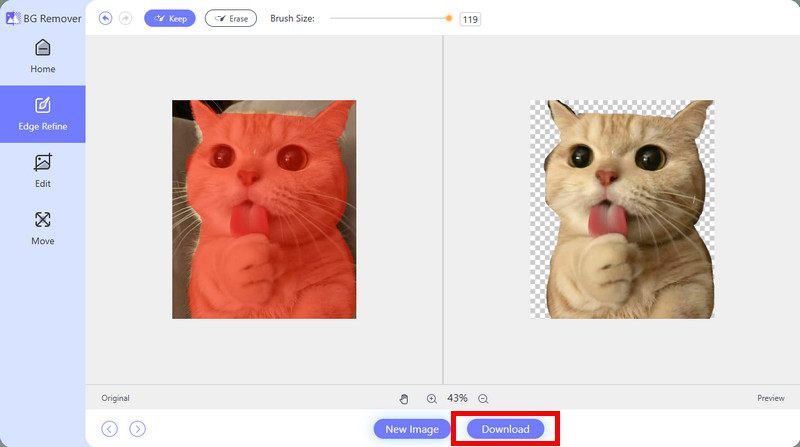
2. Adobe Illustrator
Programe de desen vectorial, cum ar fi Adobe Illustrator sunt rare. Este cunoscut în mod obișnuit ca un instrument pentru făcând fundalul imaginii albAcest instrument terț este foarte diferit de programul online din secțiunea anterioară. Are un instrument și o interfață complexe care nu sunt recomandate începătorilor. Sunt necesare abilități profesionale pentru o procedură fără probleme.
În plus, nu are o scanare automată a subiectului imaginii și nu elimină fundalul acestuia. Pașii de mai jos vă vor arăta cum să utilizați acest instrument.
Pasul 1Importați imaginea. Dacă preferați să eliminați fundalul, faceți clic pe Vedere butonul și selectați Afișați grila de transparență buton. După aceea, faceți clic pe Fereastră butonul și selectați Urmă imagine pentru a vedea fereastra sa. Faceți clic pe butonul Săgeată butonul și selectați imaginea.
Pasul 2Din fereastra Trasare imagine, faceți clic pe Fotografie de înaltă fidelitate Apoi faceți clic pe butonul Obiect și Extinde butoane. Mai târziu, utilizați instrumentul Selecție directă pentru a selecta fundalul pe care doriți să îl eliminați. Selectați Șterge cheie și exportați fișierul pentru a-l salva pe computer.
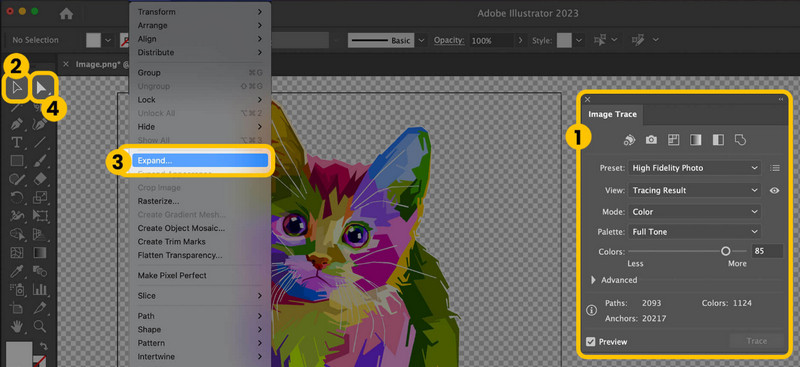
Una peste alta, v-am ghidat prin Cum să elimini fundalul unei imagini în InkscapeExistă două modalități de a efectua această procedură, una dintre ele fiind eliminarea fundalului alb din fotografie. În plus, sunt incluse și cele două alternative excelente la Inkscape. Care dintre ele credeți că iese în evidență? Presupunem că este... Eraser de fundal AVaideInstrumentul folosește tehnici bazate pe inteligență artificială pentru a elimina cu ușurință fundalul din imagine. Descarcă-l pentru a-l explora.

Utilizează AI și tehnologia automată de eliminare a fundalului pentru a captura fundaluri complexe din JPG, JPEG, PNG și GIF.
ÎNCEARCĂ ACUMEditare foto
- AI pentru îndepărtarea hainelor
- Eliminați mozaicul din imagine
- AI Image Upscaler
- GIF de lux
- Eliminați filigranul Instagram
- Schimbați rezoluția fotografiilor pe iPhone/Android
- Editați fotografia permisului de conducere
- Conversia fotografiilor de la rezoluție mică la rezoluție înaltă
- Îmbunătățiți calitatea imaginii
- Amplificator foto gratuit
- Eliminați drepturile de autor din fotografie